- ·上一篇教程:Win10电脑提示“依赖服务或组无法启动”如何解决?
- ·下一篇教程:win10系统怎样禁用驱动强制签名
win10系统关闭硬盘写入缓存的操作方法
写入缓存开关得看硬盘,缓冲区刷新没必要开,硬盘的写入缓存功能开启就会导致硬盘写入和读取速度就会下降。但是,关闭硬盘后,虽然硬盘写入和读取速度都会有所提升,但是会导致硬盘寿命缩短。在这里,小编就分享一下win10系统关闭硬盘写入缓存的操作方法吧!
操作过程:
1、同时按下“Win+X”,唤出隐藏菜单,点击“设备管理器”;

2、进入设备管理器页面后,展开“磁盘驱动器”,右键电脑磁盘,选择“属性”;
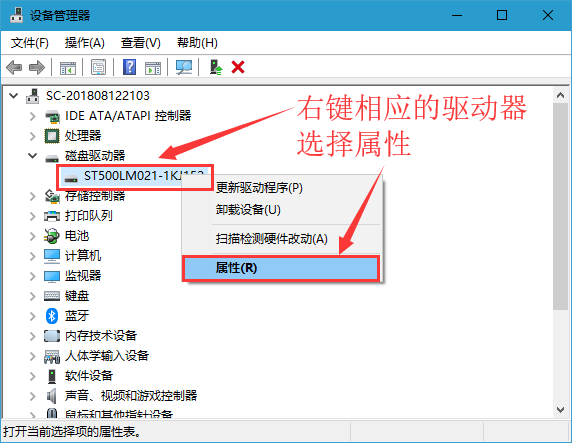
3、在属性页面中,切换至“策略”选项卡,取消勾选“启用此设备上的写入缓存”,最后点击“确定”即可;
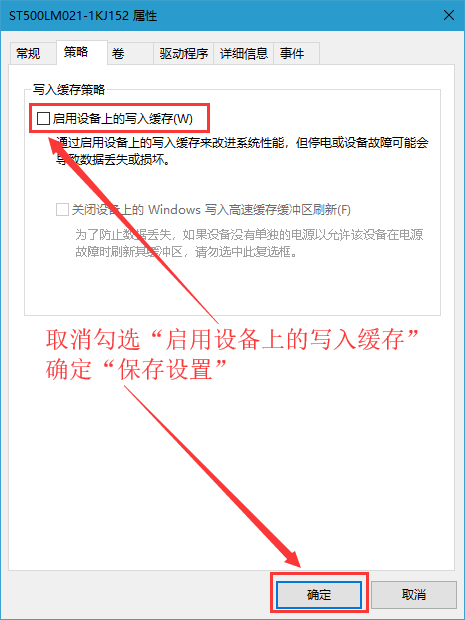
以上就是win10系统关闭硬盘写入缓存的操作方法,希望对大家有所帮助。
Tags:
作者:佚名评论内容只代表网友观点,与本站立场无关!
评论摘要(共 0 条,得分 0 分,平均 0 分)
查看完整评论